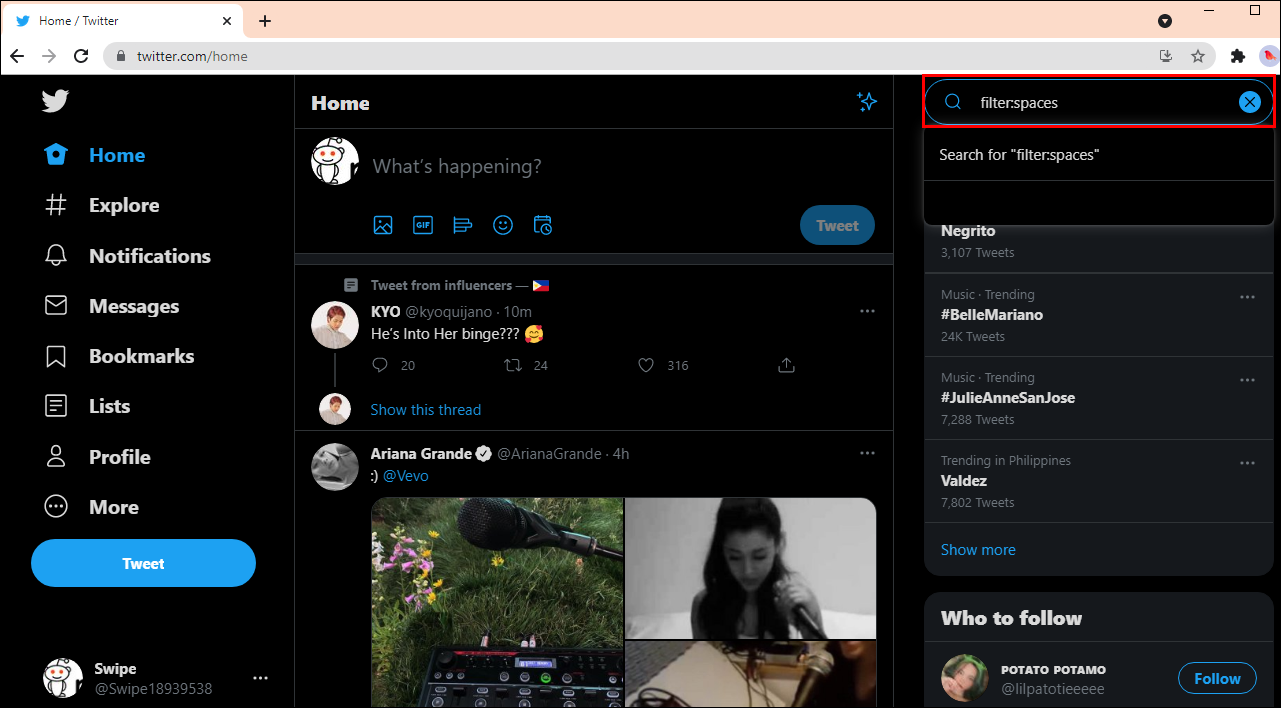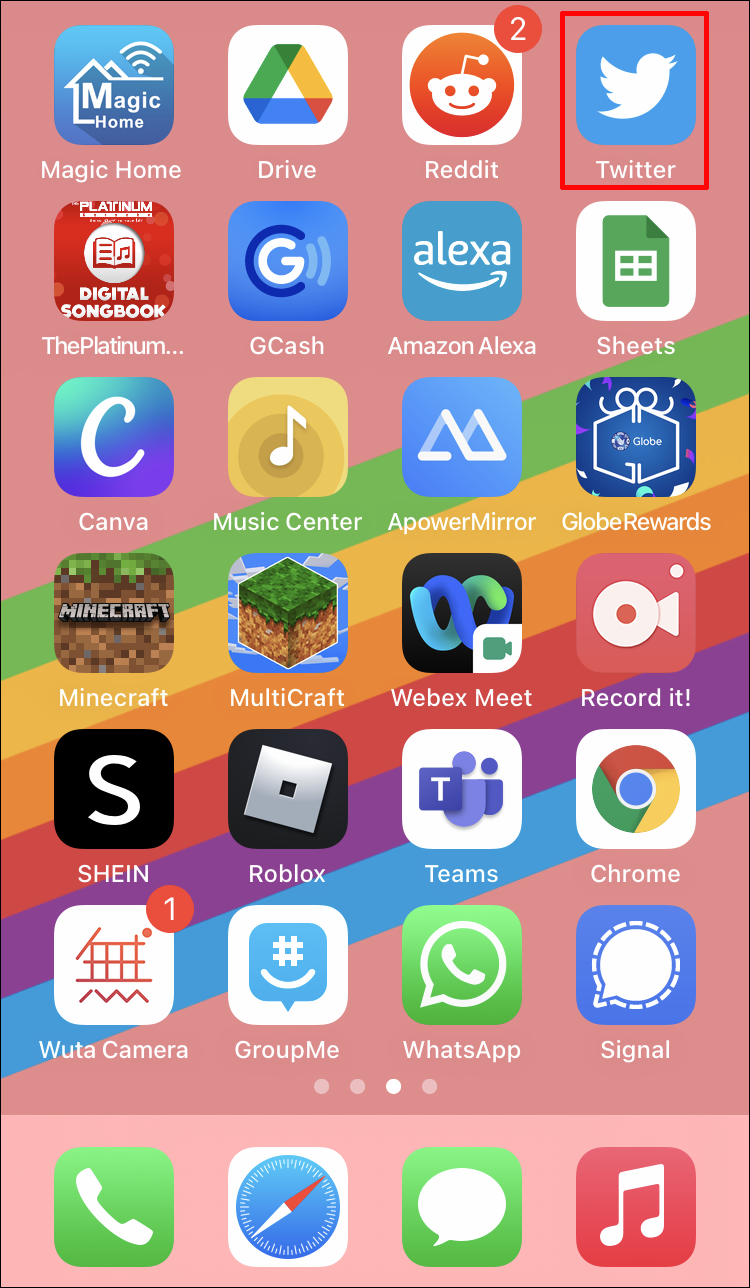Как слушать Twitter Spaces с любого устройства
Twitter Spaces, одна из новейших функций Twitter, позволяет вам слушать аудиочаты в реальном времени. Любой, у кого есть учетная запись Twitter, может присоединиться к Twitter Space, и вы можете делать это на разных устройствах. Присоединившись к пространству Твиттера, вы можете взаимодействовать с другими участниками этого пространства, закреплять твиты, включать субтитры и участвовать другими различными способами.
В этом руководстве мы покажем вам, как слушать Twitter Spaces. Мы также ответим на некоторые часто задаваемые вопросы об этой функции Твиттера.
Программы для Windows, мобильные приложения, игры - ВСЁ БЕСПЛАТНО, в нашем закрытом телеграмм канале - Подписывайтесь:)
Как слушать Twitter Spaces с рабочего стола ПК
Если вы хотите использовать Twitter Spaces, вы можете сделать это в качестве хоста или гостя. Если вы хотите создать Twitter Space, вы можете сделать это только с помощью мобильного приложения. Однако, чтобы просто присоединиться к Twitter Space другого пользователя, вы также можете использовать веб-приложение и настольное приложение.
Поскольку Twitter Spaces являются общедоступными, присоединиться к ним может каждый. Другими словами, вам не обязательно подписываться на учетную запись Twitter, чтобы присоединиться к их Twitter Space. В настоящее время вы можете присоединиться к чужому пространству в Твиттере тремя способами: через группы, твит и ссылку. Поскольку Fleets доступны только в мобильной версии, мы покажем вам, как прослушивать Twitter Space, используя два других метода.
Чтобы прослушать Twitter Space в веб-приложении или настольном приложении Twitter, выполните следующие действия:
- Открыть Твиттер в вашем браузере.

- Войдите в свою учетную запись.

- Перейдите к строке поиска в верхней части экрана и введите «filter:spaces».

- Найдите твит, содержащий ссылку на пространство, которое вы хотите прослушать.
- Нажмите кнопку «Начать прослушивание» в твите. Вы сможете увидеть других участников этого пространства и их статус (организатор, слушатель или докладчик).

- Нажмите кнопку «Присоединиться к этому пространству».

Примечание: этот метод можно использовать для Windows, Mac и Chromebook.
Твиттер-пространство, к которому вы только что присоединились, появится в правой части вашей домашней страницы Твиттера. Если вы хотите присоединиться к пространству Твиттера, где обсуждается определенная тема, введите «фильтр: тема пространства» (например, новости, спорт, мода и т. д.).
Еще один способ прослушать Twitter Space — перейти по ссылке. Вы можете использовать этот метод, если организатор пространства отправит вам ссылку для приглашения в пространство в вашем почтовом ящике. Чтобы присоединиться к их пространству, просто нажмите ссылку приглашения и выберите кнопку «Присоединиться к этому пространству». Если вы нашли понравившееся пространство Твиттера на своем телефоне, но хотите присоединиться к нему с помощью компьютера, просто отправьте себе ссылку на это пространство.
Как слушать Twitter Spaces на iPhone
Мобильное приложение Twitter предлагает множество дополнительных функций в Twitter Spaces. Хотя любой может слушать Twitter Spaces, чтобы стать хостом Twitter Space, у вас должно быть не менее 600 подписчиков.
Если вы хотите присоединиться к Twitter Space, вы можете участвовать в качестве слушателя или докладчика. Когда вы присоединяетесь к пространству самостоятельно, вы можете участвовать в качестве слушателя. Однако вы также можете реагировать с помощью смайликов, просматривать твиты, закрепленные другими докладчиками или ведущим, и включать субтитры.
Если вы хотите выступить в качестве докладчика, вам необходимо запросить разрешение на это. Для этого нажмите «Запрос» под микрофоном в левом нижнем углу пространства. Только организатор может предоставить вам разрешение стать докладчиком. Организатор также имеет возможность пригласить вас в качестве докладчика. В этом случае вас спросят: «Как вы хотите присоединиться?» Вы можете нажать кнопку «Слушатель» или «Динамик».
Чтобы прослушать Twitter Space на iPhone, выполните следующие действия:
- Откройте Твиттер на своем iPhone.

- Перейдите в раздел «Флоты» в верхней части экрана.

- Найдите пространство, которое вы хотите прослушать, и нажмите на него.

- Выберите «Начать прослушивание».

Если вы получили ссылку-приглашение от хостера на свой почтовый ящик, сделайте следующее:
- Нажмите на ссылку.

- Выберите «слушатель» или «говорящий».
- Нажмите кнопку «Начать прослушивание».

- Если вы присоединились в качестве докладчика, коснитесь значка микрофона, чтобы включить звук.

Вот и все. Если вы хотите покинуть пространство, все, что вам нужно сделать, это нажать кнопку «Покинуть» в правом верхнем углу.
Как слушать Twitter Spaces на Android
Присоединиться к Twitter Space на устройстве Android также несложно. Выполните следующие действия, чтобы узнать, как:
- Запустите приложение Twitter на своем Android.

- Перейдите в раздел «Флоты» вверху или перейдите по ссылке для приглашения в своем почтовом ящике.

- Нажмите на пространство, которое вы хотите прослушать.

- Нажмите кнопку «Присоединиться к этому пространству».

Если кто-то запустил пространство в Твиттере, его изображение профиля будет иметь фиолетовую рамку. Это может быть либо одно изображение профиля, либо два объединенных пузырька. Иногда организатор Space делится своей ссылкой на Space в Твиттере. Если он появится на вашей домашней странице, вы можете просто нажать на ссылку, чтобы присоединиться.
Дополнительные часто задаваемые вопросы
Могу ли я слушать старые записи Twitter Spaces?
Вы можете слушать только те Twitter-спейсы, которые активны в данный момент. В тот момент, когда хозяин решит закрыть пространство, оно исчезнет из флотов и страниц результатов поиска. Твиттер делает копии аудиозаписей всех ваших тем, а также субтитров, которые хранятся в течение 30 дней. После этого они удаляются навсегда.
Хотя слушатели не могут получить доступ к завершившимся пространствам, у организаторов есть возможность загрузить свои пространства на свои устройства. Это можно сделать только с помощью инструмента загрузки данных Twitter. Если кто-то отправит вам ссылку на свое пространство в Твиттере, вы также сможете увидеть его статус – активно ли пространство в данный момент, запланировано или оно закончилось.
Как мне реагировать на Twitter Space, который я слушаю?
Как слушатель, вы не имеете возможности выступать в Твиттере. Однако вы можете отреагировать на живой разговор. Чтобы выразить свое мнение по обсуждаемой теме, вы можете отреагировать смайликами. К сожалению, у вас есть только пять смайлов на выбор.
Программы для Windows, мобильные приложения, игры - ВСЁ БЕСПЛАТНО, в нашем закрытом телеграмм канале - Подписывайтесь:)
Если вы не можете четко слышать разговор, вы можете включить субтитры. Хотя они могут оказаться большим подспорьем, они могут помешать вам увидеть имена других участников. Хотя слушатели могут выбирать, хотят ли они видеть субтитры, сделать их доступными могут только ведущие и докладчики.
Если вы присоединились к Twitter Space в качестве докладчика или если вам было предоставлено разрешение выступить от организатора, у вас есть гораздо больше возможностей. Вы можете отключить или включить звук микрофона, закрепить твиты в пространстве и поделиться этим пространством либо через твит, либо через ссылку-приглашение.
С другой стороны, хосты Twitter Space могут контролировать все пространство. Как организатор пространства, вы можете запланировать пространство, поделиться им, отключить звук выступающих, удалить и заблокировать выступающих, закрыть пространство и многое другое. Организаторы могут даже отключить звук всех динамиков одновременно. Twitter также планирует в будущем предоставить возможность иметь соорганизаторов Twitter Spaces.
Сколько слушателей могут одновременно присоединиться к Twitter Space?
Хотя пространство Твиттера ограничено только 10 докладчиками (не считая ведущего), количество слушателей, которые могут присоединиться к пространству, не ограничено. Если вы присоединились к Twitter Space в качестве слушателя, но хотите высказать свое мнение по обсуждаемой теме, вам придется запросить разрешение стать докладчиком.
Вы можете сделать это, нажав кнопку «Запросить», расположенную под микрофоном. Только организатор может предоставить вам возможность выступить в роли докладчика Space.
Что такое билетные места?
Пространства с билетами пока недоступны в Твиттере, но Твиттер планирует вскоре представить эту функцию. Они относятся к системе вознаграждений, предназначенной для хостов Twitter Space. А именно, хозяева смогут продавать билеты в свои Twitter-пространства. Большая часть доходов от продажи билетов пойдет хозяевам, но небольшую часть доходов получит и Twitter.
Хозяева Space не только будут продавать билеты, но и смогут определять их цену, а также количество доступных билетов. Однако не каждый хост сможет стать организатором Ticketed Spaces. Более того, лишь небольшое количество успешных и известных хостов смогут размещать билеты с билетами.
Подключайтесь ко всем вашим любимым пространствам в Твиттере
Если вы зарегистрированы в Твиттере, нет причин не воспользоваться новейшей функцией Твиттера. Прослушивание и участие в Twitter Spaces позволит вам высказать свое мнение, познакомиться с интересными людьми и узнать что-то новое. Это также поможет вам расширить вашу платформу Twitter и аудиторию, пока вы тоже не станете хостом Twitter Space.
Вы когда-нибудь слушали Twitter Space? Какой метод вы использовали, чтобы найти Twitter Space? Дайте нам знать в разделе комментариев ниже.